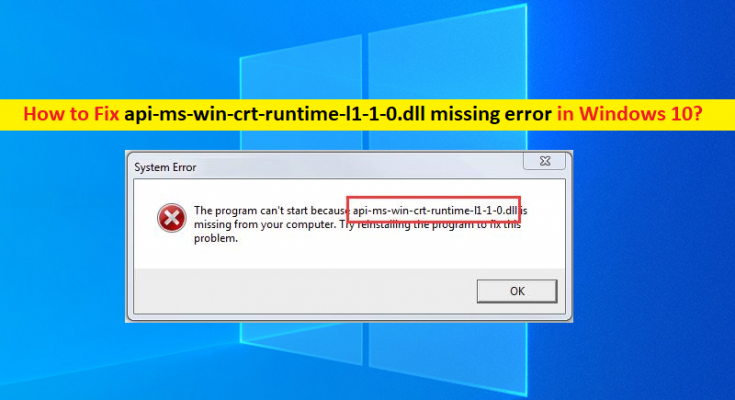Windows 10/8/7の「api-ms-win-crt-runtime-l1-1-0.dllエラー」とは何ですか?
この記事では、Windows 10でapi-ms-win-crt-runtime-l1-1-0.dllエラー、api ms win crtランタイムエラー、api ms wincrtランタイムdll欠落エラーを修正する方法について説明します。 / 8/7。問題を解決するための簡単な手順/方法が案内されます。議論を始めましょう。
「api-ms-win-crt-runtime-l1-1-0.dllエラー」:これは、DLLエラーと見なされる一般的なWindowsの問題です。このDLLエラー/ DLLファイルが見つからないエラーは、通常、Windows10 / 8/7コンピューターで特定のアプリケーション/ゲームまたはファイルを開こうとしたときに表示されます。エラーは、「api-ms-win-crt-runtime-l1-1-0.dllがコンピュータにないため、プログラムを開始できません」というメッセージとともに表示されます。この問題を解決するには、プログラムを再インストールしてみてください。
この問題の背後にある考えられる理由は、コンピューターのマルウェアまたはウイルス感染である可能性があります。誤ってapi-ms-win-crt-runtime-l1-1-0.dllファイルを正しいパスから削除したか、ファイルがコンピューターにインストールされているマルウェアに感染している可能性があります。あらゆる種類の脅威を見つけて削除し、Windows PCの問題を修正するために、強力なウイルス対策ソフトウェアまたはPC修復ツールを使用してコンピューターでシステムスキャンを実行できます。
この問題の背後にあるもう1つの考えられる理由は、コンピューター内の破損または互換性のないMicrosoft Visual C ++再頒布可能パッケージである可能性があります。この問題を修正するには、WindowsコンピューターにMicrosoft Visual C ++再頒布可能パッケージを再インストールし、問題が解決したかどうかを確認します。私たちの指示で問題を修正することが可能です。解決策を探しましょう。
Windows10 / 8/7でapimswincrtランタイムエラー/api-ms-win-crt-runtime-l1-1-0.dllエラーを修正する方法は?
方法1:「PC修復ツール」でapi ms win crt runtimedllの欠落エラーを修正する
「PC修復ツール」は、BSODエラー、DLLエラー、EXEエラー、プログラム/アプリケーションの問題、マルウェアまたはウイルスの問題、システムファイルまたはレジストリの問題、その他のシステムの問題を数回クリックするだけで簡単かつ迅速に見つけて修正する方法です。このツールは、下のボタン/リンクから入手できます。
方法2:WindowsUpdateを使用してVisualStudio2015用のMicrosoftVisual C ++再頒布可能パッケージをインストールする
ステップ1:Windows検索ボックスを介してWindows PCで[設定]アプリを開き、[更新とセキュリティ]> [Windows Update]に移動して、[更新の確認]ボタンをクリックします
ステップ2:利用可能な/保留中のすべての更新をコンピューターにダウンロードしてインストールし、更新したら、コンピューターを再起動して、問題が解決したかどうかを確認します。
方法3:Microsoft公式サイトからVisual Studio2015用のMicrosoftVisual C ++再頒布可能パッケージをダウンロードする
ステップ1:Google Chromeなどのブラウザを開き、「Microsoft公式サイト」にアクセスするか、「https://www.microsoft.com/en-in/download/details.aspx?id=48145」ページにアクセスします。
ステップ2:「MicrosoftVisual C ++ Redistributable for Visual Studio 2015」を検索し、「ダウンロード」をクリックします
ステップ3:x64またはx86(32ビット)などのWindows OSシステムタイプを選択し、[次へ]をクリックしてダウンロードを開始します
ステップ4:ダウンロードしたら、ダウンロードしたセットアップファイルをダブルクリックし、画面の指示に従ってインストールを完了します。完了したら、コンピューターを再起動して、問題が解決したかどうかを確認します。
方法4:WindowsPCでのVisualStudio2015インストール用に再配布可能なMicrosoftVisual C ++を修復する
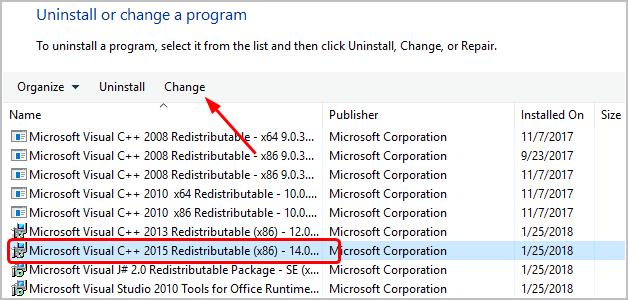
Visual Studio2015のインストール用にMicrosoftVisual C ++再頒布可能パッケージを修復して問題の修正を試みることもできます。
ステップ1:Windowsサーチボックスを介してWindows PCで[コントロールパネル]を開き、[プログラムのアンインストール]> [プログラムと機能]に移動します
手順2:[Microsoft Visual C ++ Redistributable for Visual Studio 2015]を見つけて選択し、[変更]> [修復]をクリックし、画面の指示に従って修復プロセスを完了します。完了したら、問題が解決したかどうかを確認します。
方法5:api-ms-win-crt-runtime-l1-1-0.dllファイルをダウンロードして正しいWindowsフォルダーに配置します
不足しているapi-ms-win-crt-runtime-l1-1-0.dllファイルをダウンロードして、正しいWindowsフォルダーに配置することで、問題の修正を試みることもできます。
ステップ1:ブラウザを開いて「DLLファイルダウンロード公式サイト」にアクセスするか、「https://www.drivereasy.com/redirect/partner.php?post_id=drivereasyen17995&url=https://www.drivereasy.com/knowledge/」にアクセスします。 api-ms-win-crt-runtime-l1-1-0-dll-missing-error-solved /&post_id = drivereasy-17995&url = https://www.drivereasy.com/knowledge/api-ms-win-crt- runtime-l1-1-0-dll-missing-error-solved /&id = 4&param1 = https%3A%2F%2Fwww.dll-files.com%2F&param2 = ‘ページ
ステップ2:検索ボックスで「api-ms-win-crt-runtime-l1-1-0.dll」ファイルを検索し、「DLLファイルの検索」ボタンをクリックして、api-ms-win-crt-runtime-をダウンロードします。そこからコンピュータのl1-1-0.dllファイル。
ステップ3:ダウンロードしたら、ファイルを正しいWindowsフォルダーにインストールし、問題が解決したかどうかを確認します。
方法6:SFCスキャンとDISMスキャンを実行する
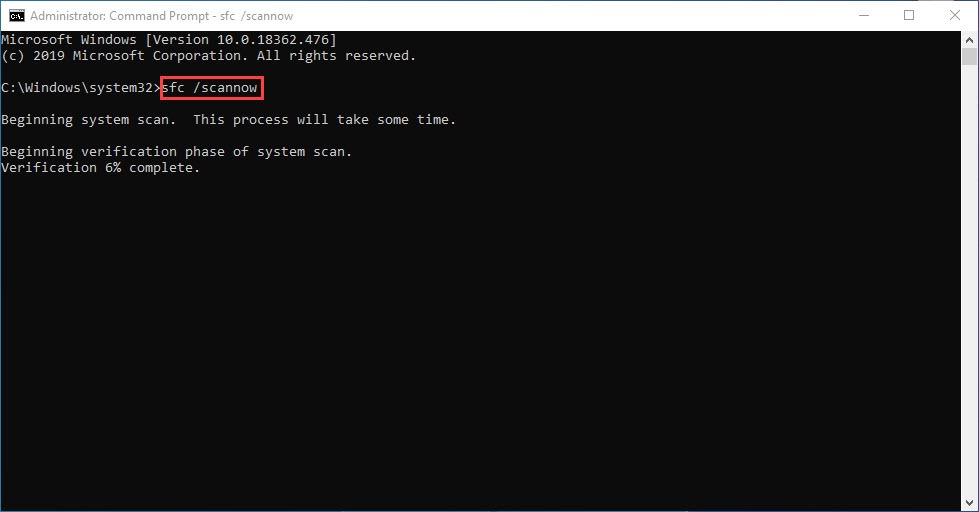
システムファイルとシステムの破損を修復するために、コンピュータでSFCスキャンとDISMスキャンを実行できます。画像を表示し、この問題を修正します。
ステップ1:Windowsの検索ボックスに「cmd」と入力し、キーボードの「SHIFT + ENTER」キーを押して、「管理者としてコマンドプロンプト」を開きます
ステップ2:次のコマンドを1つずつ入力し、各行の後に「Enter」キーを押して実行します。
sfc / scannow
dism.exe / online / cleanup-image / restorehealth
ステップ3:実行したら、コンピューターを再起動して、問題が解決したかどうかを確認します。
方法7:Windowsシステムの復元を実行する
それでも問題が解決しない場合は、コンピューターでWindowsシステムの復元操作を実行して問題の修正を試みることができます。
ステップ1:キーボードの「Windows + R」キーを押し、「実行」ウィンドウに「rstrui」と入力し、「OK」ボタンを押して「システムの復元」アプリを開きます
ステップ2:[次へ]をクリックし、コンピューターにまったく問題がなかった日時に従って復元ポイントを選択し、[次へ]> [完了]をクリックしてリセットプロセスを開始し、終了したらコンピューターを再起動して、問題は解決されました。
結論
私はこの投稿がWindows10 / 8でapi-ms-win-crt-runtime-l1-1-0.dllエラー、api ms win crtランタイムエラー、api ms wincrtランタイムdll欠落エラーを修正する方法であなたを助けたと確信しています/ 7いくつかの簡単なステップ/方法。あなたはそうするために私たちの指示を読んでそれに従うことができます。それで全部です。提案や質問がある場合は、下のコメントボックスに書き込んでください。